Как сохранить переписку в Whatsapp при смене телефона
Для многих из нас мессенджер — это не просто средство для “поговорить”, а рабочий инструмент, в котором, помимо прочего, сохраняются важные обсуждения, документы и медиа файлы. Как сохранить переписку в Whatsapp при смене телефона, чтобы ничего не потерять? Мы знаем несколько способов и поделимся ими с нашими читателями.
Есть способ, позволяющий сохранить всю историю переписок с вашими друзьями — только текстовую часть или текст + прикрепленные файлы (документы, медиаконтент). Скопировать чаты Whatsapp не сложно, однако есть два важных момента:
- Для сохранения на компьютер (и для сохранения в принципе) доступны только не удаленные с телефона чаты. Как вы знаете, WhatsApp ничего не хранит на своих серверах и загрузить что-то с них не получится.
- Функционал мессенджера не позволяет экспортировать сразу по нескольку чатов. Каждую переписку придется переносить по отдельности.
Чтобы сохранить переписку в Whatsapp на компьютер вам нужно сохранить текстовый файл на телефоне и переслать его на компьютер, например по почте. Вот как это сделать:
- Запустить мессенджер и перейти в нужный чат.
- На Айфоне жмем на имя контакта, на Андроиде на “Меню” , затем “Еще” .
- Выбираем “Экспорт чата” .



- В окошке на экране выберите “Добавить файлы” или “Без файлов” .
- Выберите сервис, на который нужно выгрузить чат.


- Откройте сервис, на который была экспортирована история переписки с контактом — там должно быть новое входящее сообщение.
- Чтобы сохранить чат в Whatsapp на компьютер, откройте сообщение и скачайте прикрепленные к нему документы и файлы.
Обратите внимание: система экспортирует историю чата в формате TXT, название файла всегда выглядит как “Чат WhatsApp с …” . При запуске с компьютера документ открывается в стандартном приложении “Блокнот”.
Если на компьютере файл TXT открывается без форматирования
Если сохранить чаты Whatsapp на компьютер при смене телефона получилось, но текст в “Блокноте” отображается сплошной “простыней”, которую трудно читать, а исправить это через настройки не получается. Вы можете попробовать сделать следующее:
- Закрыть документ.
- Щелкнуть по файлу “ Чат WhatsApp с …” правой кнопкой мыши.
- Нажать на “Открыть с помощью” и выбрать “Word”.

После этого текст должен открыться как документ Word и с выполненным форматированием.
Если способ “Открыть с помощью” не работает (Word и другие текстовые редакторы не распознают текст изначального документа), вытащить переписку из Whatsapp на компьютер можно через Гугл Документы:
- Заходим в Google Docs.
- Нажимаем на “Окно выбора файлов”;

- Затем на “Загрузка” .

- Перетаскиваем файл в окно или загружаем его после поиска через проводник. Документ откроется сразу в формате docs.
- Нажмите “Файл” , затем “Скачать как …” .
- Выберите из списка тот формат, который вас устраивает и дождитесь завершения скачивания.
Обратите внимание: если на компьютере есть синхронизируемая папка Google Диск, просто перетащите в нее файл “Чат WhatsApp с …” прямо с рабочего стола. Через несколько секунд документ станет доступен для скачивания из личного кабинета сервиса.
На iPhone
Инструкция копирования сообщений на Айфоне аналогична Андроиду, только интерфейс другой, да и вместо облачного хранилища «Диск» используется «яблочный аналог» — iCloud, требующий входа через Apple ID.
Бэкап
Порядок резервного копирования:
- Зайдите в ВотсАп. С главного экрана, нажав на значок шестеренки.
- Перейдите в раздел «Настройки».
- Выберите «Чаты».
- Откройте пункт «Резервная копия». Переместите ползунок напротив «Добавлять видео», если хотите, чтобы в облако выгрузились и видеозаписи.
- Жмите «Создать копию» и дождитесь окончания процедуры.
Автоматический бэкап
Как и на устройствах с Андроид, iOS позволяет настроить автоматическое копирование истории диалогов:

- Зайдите в «Настройки».
- Перейдите в «Чаты».
- Выберите «Резервная копия».
- В меню жмите по «Автоматически». Откроется экран с несколькими вариантами на выбор. Выберите, как часто должен делаться бэкап: каждый день, неделю или месяц. Жмите «Назад».
Сохранение на ПК
Опять же, делается это при помощи функции «Экспорт чатов». Переписку в таком формате удобно хранить на жестком диске компьютера, как письмо на е-мейл или в одной из социальной сети.
- Откройте вкладку «Чаты».
- Перейдите в диалог, который будете перекидывать на ПК.
- Тапните по имени собеседника или названию диалога, чтобы открыть меню.
- В перечне опций жмите «Экспорт чата».
- В новом окне выберите, прикреплять медиафайлы или нет.
- Откроется окно с сервисами, куда можно перекинуть переписку. Доступны другие социальные сети, мессенджеры, облачные сервисы, почтовые клиенты и так далее. На примере почты достаточно указать e-mail получателя и нажать «Отправить».
Переписка, включая медиафайлы, будет помещена в архив. Зайдите в почту, к которой имеете доступ, скачайте архив из письма, распакуйте его и увидите перед собой сообщения и переданные файлы из чата или группы.
Есть отдельный клиент WhatsApp для компьютера, но это не автономный мессенджер, и у него куда меньше функций, чем на смартфоне. К примеру, возможности делать резервные копии нет. По сути, он только «зеркалит» то, что происходит на телефоне. Соответственно, дублировать переписку необходимо на мобильном девайсе, придерживаясь одной из инструкций.
Сколько хранятся недоставленные сообщения в WhatsApp на сервере
В мессенджерах установлены сроки, в течение которых переписка будет сохранена, даже если она не доставлена пользователю.
Для приложения WhatsApp это 30 суток или до момента, когда адресат получит сообщение, то есть появится online. Если получатель не появляется в сети до истечения установленного периода, то письмо безвозвратно удаляется изо всех архивов.
Разработчики приложения утверждают, что в целях повышения безопасности не сохраняют переписки на собственных серверах. В случае взлома нарушители не смогут получить доступ к чужим личным сообщениям, фотографиям и видео. По этой же причине удаленная переписка восстановлению не подлежит.
Как скопировать сообщения из Whatsapp на компьютер
Независимо от платформы любой чат можно экспортировать в любой другой мессенджер или приложение с выходом в интернет для сохранения истории переписки из данного диалога. Делается это следующим образом.
Инструкция, как сохранить переписку в WhatsApp на компьютер:
- Запустите Ватсап на своем устройстве.
- Перейдите в диалог, историю из которого нужно экспортировать.
- Нажмите на кнопку в виде трех точек в правом верхнем углу.
- Выберите в выпадающем списке «Ещё», а в следующем списке опций – «Экспорт чата». Для устройств iOS – тапните по имени собеседника или названию группы, чтобы вызвать меню чата. Прокрутите список опций вверх, до пункта «Экспорт чата».
- В открывшемся дополнительном меню выберите выполнять экспорт с файлами или без (первом случае будет сохранен текстовый файл с расширением .txt и к нему будут прикреплены медиа, во втором просто текстовый документ с сообщениями данного диалога).
- В меню приложений и сервисов, которые доступны для пересылки истории переписки Ватсап. Выберите тот сервис, который потом сможете запустить на ПК.
- Оптимальный вариант электронная почта. Выберите почтовый сервис и в поле «Кому» введите свой собственный адрес электронной почты. Для облегчения поиска письма с историей переписки в поле «Тема» можно написать ключевое слово.
- Отправьте письмо.
- Далее, откройте этот почтовый сервис на компьютере и скачайте вложенный файл в память ПК.
Примечание: при экспорте истории чатов с медиафайлами вы можете отправить до 10 000 последних сообщений. Без медиафайлов вы можете отправить 40 000 сообщений. Данные ограничения связаны с максимальными размерами электронного письма.
Чтобы отправить запрос на выгрузку архива твитов, пользователю нужно нажать значок «Еще» на панели навигации, чтобы перейти в настройки учетной записи. Затем необходимо выбрать в меню пункт «Ваша учетная запись», нажать «Загрузить архив своих данных», ввести пароль в разделе «Загрузить архив своих данных» и нажать «Подтвердить».
Затем пользователю придет код на сохраненный номер телефона или адрес электронной почты учетной записи. После подтверждения личности нужно нажать кнопку «Запросить данные». Twitter пришлет электронное письмо на электронную почту или push-уведомление об окончании загрузки, если на смартфоне установлено соответствующее приложение. После этого в настройках в разделе «Загрузить данные» можно нажать кнопку «Загрузить данные». Архив выгружается в форматах ZIP, HTML, JSON. Его подготовка может занять несколько дней.
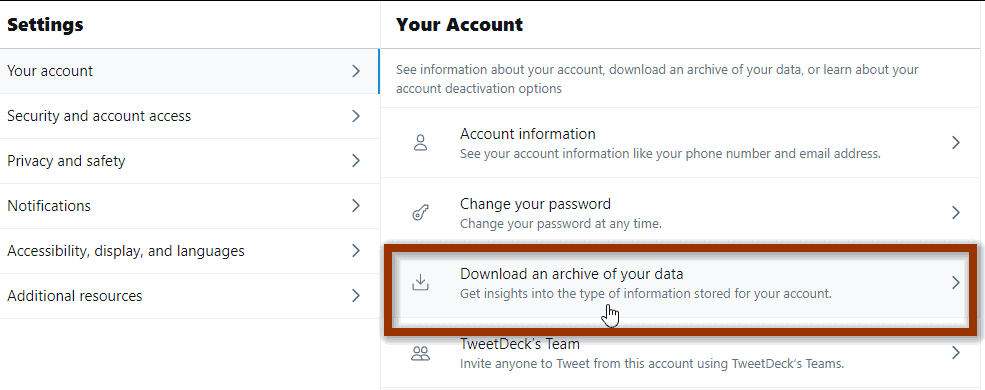
Архив будет включать информацию профиля, твиты, личные сообщения, «моменты», медиафайлы, список читателей и читаемых, адресную книгу, списки, информацию о предполагаемых интересах, предполагаемые демографические сведения, информацию о рекламных объявлениях и так далее.
Настройка регулярного копирования
В мессенджере можно на свое усмотрение настроить периодичность автоматической выгрузки бекапа переписки. Для этого нужно открыть подраздел настроек «Резервное копирование. » и в соответствующем пункте указать периодичность сохранения бэкапа переписки в облачном хранилище.
на Андроиде:


Хранится ли резервная копия Ватсап на компьютере
Резервная копия может быть создана, исключительно на устройствах с установленным мессенджером. Веб-клиент ватсапа не поддерживает создание архивных копий.
Но, файлы с архивами могут сохранятся на компьютере. Для этого, они экспортируются через электронную почту или с помощью менеджера файлов. Просмотр перенесённых данных возможен при повторном переносе на гаджет или с помощью специальных программ.
iPhone Data Recovery
Программа бесплатно восстанавливает переписку и вообще все данные «ватсапа» на «айфоне», устанавливается на Mac-OS.

Скачать для MacOS
Обратите внимание на функционал: приложения неплохо справляются с возвращением удаленных песен, фотографий и даже видеозаписей.
Поменялось устройство
Здесь всё зависит от наличия доступа к старому устройству. Рассмотрим 3 возможных случая.
Случай №1 — старый телефон работает
Покупка нового аппарат стала причиной восстановления переписки? Решение: настраиваем и восстанавливаем резервные копии пошагово:
Через интернет
- Зайдите в настройки приложения на старом устройстве
- Перейдите в меню «Чаты / Резервная копия чатов»
- Выберите «Резервное копирование на Google Диск / iCloud Drive»
- Укажите аккаунт и периодичность резервирования
- Нажмите на кнопку «Резервное копирование»
- Установите приложение на новом телефоне
- После установки WhatsApp попросит доступ к облачному диску — разрешайте
- Готово! Читайте старую переписку на новом устройстве
Без интернета
- Открываем «Настройки» приложения, переходим в меню «Чаты / Резервная копия чатов»
- Нажимаем на кнопку «Резервное копирование»
- Переносим файлы резервных копий из папки «WhatsApp / Databases» на новое устройство в аналогичную директорию. Используйте подключение к компьютеру или перешлите с телефона на телефон через «Bluetooth» или «Wi-Fi Direct»
Через Wi-Fi Direct обычно быстрее, но не все старые устройства его поддерживают, да и не все новые, проверьте у себя. Bluetooth есть практически на любом современном гаджете. - Далее все как в предыдущей инструкции — устанавливаем, регистрируемся, восстанавливаемся. Готово!
Случай №2 — старое устройство утеряно
Потерялось или поломано без шансов не ремонт и восстановления данных.
Восстановить переписку теперь можно только если было настроено резервирование в облако. Как правило, приложение рано или поздно рекомендует это делать. При установке мессенджера – попросит доступ к виртуальному диску и восстановит данные. Переустанавливайте.
Если вы специально отказывались от резервирования «Вотс Апп» → Game Over! (╯°□°)╯︵┻━┻. Теперь просите своих собеседников переслать чаты. И впредь обязательно настраивайте резервирование!
Случай №3 — устройство поломалось
Например, телефон искупался. Без вариантов — обращайтесь за помощью в сервисный центр и уточните, что надо восстановить переписки «востапа».
Включать промокший аппарат опасно, даже если он кажется сухим — вы не можете оценить ситуацию под дисплеем или аккумулятором. Серьёзно. В сервис!
Если у вас было настроено облачное резервирование — не о чем волноваться, читайте здесь что делать.
PS: если вы прочитали статью полностью и всё равно ничего не поняли — в любом случае отдайте свой гаджет в сервис, услуга должна быть скорой и недорогой. Удачи!
PSS: повторение — мать ученья. и ваш последний шанс, смотрим Youtube












